Ulasan Hostinger 2023 – Apakah Hosting Terbaik untuk WordPress?
Diterbitkan: 2023-09-04Apakah Anda mencari ulasan jujur tentang platform hosting WordPress Hostinger ? Jika ya, maka tetaplah di sini.
Jika Anda menginginkan hosting WordPress yang terjangkau dan lengkap , maka Hostinger bisa menjadi pilihan terbaik. Ini dioptimalkan untuk situs WordPress dengan kecepatan dan opsi keamanan secepat kilat .
Selanjutnya, hosting WordPress Hostinger menawarkan akun email gratis , migrasi situs web gratis , dan bandwidth tidak terbatas . Jadi, Anda bisa menggunakan Hostinger meskipun Anda seorang pemula atau memiliki bisnis.
Tapi apakah ini ideal untuk situs web Anda? Jangan khawatir! Kami telah melakukan riset dan menggunakan hosting WordPress Hostinger untuk meninjau segala hal yang perlu Anda ketahui, sehingga membantu Anda membuat pilihan yang tepat.
Jadi, mari selami!
Peringkat keseluruhan
Hostinger adalah salah satu layanan web hosting paling populer di kalangan pemilik situs WordPress. Ini menawarkan paket murah meskipun merupakan solusi situs web lengkap. Oleh karena itu, Anda akan mendapatkan beberapa alat, fitur, dan layanan untuk menjalankan situs web Anda dari satu dasbor.
Selain itu, Hostinger mendapat skor sempurna 4,6 dari 5 bintang di Trustpilot berdasarkan lebih dari 19 ribu ulasan pengguna. Demikian pula, ia memiliki peringkat rata-rata 4,4 dari 5 bintang di Ulasan G2, menurut 389 ulasan pengguna. Sungguh luar biasa!

Ingin tahu apa yang ingin kami katakan?
Kami akan memberi Hostinger nilai 4,6 dari 5 bintang . Alasan di balik pengurangan peringkat 0,4 yang tersisa adalah karena beberapa pelanggan khawatir tentang waktu henti. Selain itu, Anda tidak akan menemukan beberapa fitur penting di paket awal.
Namun yang terpenting adalah pertanyaannya: Apakah Hostinger merupakan host WordPress yang layak? Dan itu adalah ya! Penyedia ini memungkinkan Anda memilih paket yang sesuai dan mulai membuat situs web Anda dengan mudah.
Satu saran! Silakan coba Hostinger dengan mempertimbangkan kebijakan jaminan uang kembali 30 hari . Selama waktu ini, tentukan apakah itu host yang tepat. Jika terjadi kesalahan dalam waktu 30 hari, Anda akan mendapatkan pengembalian dana penuh atas biaya hosting Anda (kecuali domain).
Kelebihan dan Kekurangan Hostinger
Sekarang, mari kita bahas kelebihan dan kekurangan Hostinger.
Kelebihan Hostinger
- Paket harga terjangkau ideal untuk pemula.
- Mudah digunakan dan diatur .
- Melibatkan instalasi WordPress 1-klik.
- Berisi fitur yang dioptimalkan untuk WordPress seperti pembaruan otomatis, situs pementasan, dll.
- Mencakup beberapa fitur dan opsi pengoptimalan kecepatan dan kinerja .
- Menawarkan nama domain gratis selama 1 tahun pada sebagian besar rencana.
- Anda dapat dengan mudah meningkatkan dan menurunkan sumber daya Anda.
- Memberikan dukungan pelanggan yang sangat baik kepada penggunanya.
- Memberikan kebijakan jaminan uang kembali 30 hari .
Kekurangan Hostinger
- Itu tidak menawarkan dukungan telepon .
- Perbaikan diperlukan untuk layanan uptime -nya.
- Paket awal tidak memiliki fitur penting seperti CDN (Content Delivery Network).
Dengan itu, mari kita mulai secara resmi ulasan hosting WordPress Hostinger ini. Pertama, lihat pengenalannya!
A. Apa itu Hostinger? – Memperkenalkan Hosting WordPress
Hostinger adalah perusahaan web hosting terkenal yang didirikan pada tahun 2004. Mereka fokus pada penyediaan berbagai jenis solusi hosting yang terjangkau dan berkualitas tinggi. Beberapa penawarannya adalah shared hosting, cloud hosting, dll. Semuanya dioptimalkan untuk WordPress .

Sederhananya, Anda dapat menginstal 100+ aplikasi di paket Hostinger Anda menggunakan penginstal otomatis. Semua paket telah mengelola fitur hosting WordPress yang ideal untuk membuat situs web WordPress.
Namun jika Anda menginginkan layanan hosting khusus WordPress , maka Anda bisa langsung memilih paket hosting WordPress Hostinger. Paket ini memberi Anda fitur seperti pembaruan WordPress otomatis, kompatibilitas WooCommerce, dll.
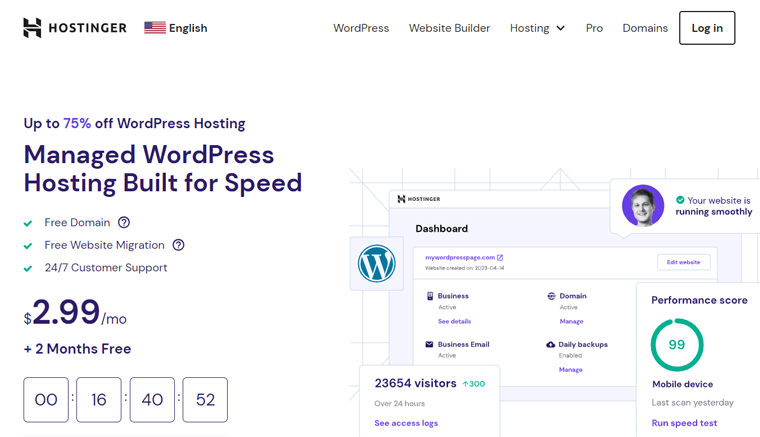
Selain itu, Anda akan mendapatkan panel kontrol intuitif untuk mengelola paket hosting dan situs Anda. Meskipun Anda akan menemukan beberapa fitur hosting di sana, penggunaannya tetap sederhana. Hal ini menjadikan platform ini pilihan yang sangat baik bagi pemula dan pemilik situs berpengalaman.
Oleh karena itu, Hostinger melayani beragam kebutuhan pelanggan. Itu sebabnya ini merupakan pilihan utama bagi individu, bisnis, dan organisasi dari semua ukuran. Memang benar, Anda juga dapat menggunakannya untuk bisnis Anda guna membangun kehadiran online yang kuat.
Baik untuk blog pribadi, situs eCommerce, atau aplikasi web kompleks, paketnya dirancang untuk menawarkan kecepatan , keamanan, dan skalabilitas .
Terlihat Menarik? Lalu kenapa tidak mulai menggunakan Hostinger SEKARANG?
Untuk memulai Hostinger, pilih solusi hosting yang sesuai dan rencanakan situs WordPress Anda. Untuk itu, klik tautan di bawah dan segera mulai proses pembelian:
Selain itu, layanan hosting ini juga melibatkan fitur-fitur seperti domain gratis , SSL (Secure Sockets Layer), layanan CDN , migrasi , dll. Namun mengapa tidak memeriksa fitur-fiturnya secara detail?
Jadi, mari kita bahas secara instan!
B. Fitur Utama dan Detail Hostinger
Melakukan penelitian mendalam sangat penting sebelum memilih platform web hosting. Salah satu kriteria paling penting adalah menemukan semua fitur host dan membandingkannya dengan kebutuhan Anda.
Di bagian ini, kami telah melakukan peninjauan dan mencantumkan semua fitur utama dan detail hosting WordPress Hostinger. Dengan itu, Anda dapat dengan mudah menentukan apakah ini hosting WordPress terbaik untuk Anda.
Sekarang, tanpa membuang waktu lagi, mari kita pelajari!
1. Panel Kontrol yang Mudah
Hostinger memiliki panel kontrol khusus yang disebut hPanel. Ini memiliki antarmuka yang ramah pengguna dengan desain bersih dan modern yang menyederhanakan manajemen hosting.
Pertama, Anda akan menemukan daftar opsi di menu bar bagian atas saat Anda membuka panel kontrol. Mereka akan mengelola akun hosting WordPress Anda.
Di sana, Anda dapat mengelola situs web, domain, email, dll. Di sisi lain, sisi bawah menunjukkan semua alat dan fitur yang tersedia untuk mereka.
Misalkan Anda ingin mengelola situs web tertentu. Sekarang, Anda dapat menemukan opsi menu untuk situs web tersebut di sisi kiri. Di sana, Anda dapat mengelola kinerja, keamanan, email, domain, dll. Sementara Anda akan menemukan pengaturan dan opsinya di sisi kanan.

Secara keseluruhan, hPanel ini sangat mudah diakses baik oleh pemula maupun pengguna berpengalaman.
2. Kecepatan dan Performa Sangat Cepat
Memiliki situs web yang cepat adalah nilai tambah untuk meningkatkan pengalaman pengguna, SEO (Search Engine Optimization), dan konversi. Ingatlah hal ini, Hostinger mendedikasikan dirinya untuk menawarkan banyak fitur kecepatan dan kinerja kepada penggunanya.
Tapi apakah itu? Berikut daftar semua fitur Hostinger yang menarik untuk kecepatan dan kinerja luar biasa di situs web Anda:
- Menggunakan server web LiteSpeed dan menyertakan plugin LiteSpeed Cache untuk meningkatkan kinerja situs web Anda.
- Selain itu, penggunaan Object Cache mengurangi waktu respons situs web hingga 3x.
- Layanan CDN Hostingernya dapat meningkatkan skor kecepatan situs Anda hingga 40%. Karena layanan CDN membuka konten Anda dari lokasi server yang lebih dekat dengan pengguna.
- Termasuk minifikasi kode, perutean ulang pusat data, dan pengoptimalan gambar otomatis.
- Dukungan untuk IPv6 dan HTTP/3 menghasilkan latensi rendah dan transfer data cepat.
- Selain itu, penyimpanan NVMe menghasilkan latensi minimum dan kecepatan maksimum.
- Menawarkan bandwidth tak terbatas, memastikan kinerja situs Anda stabil selama lalu lintas puncak.
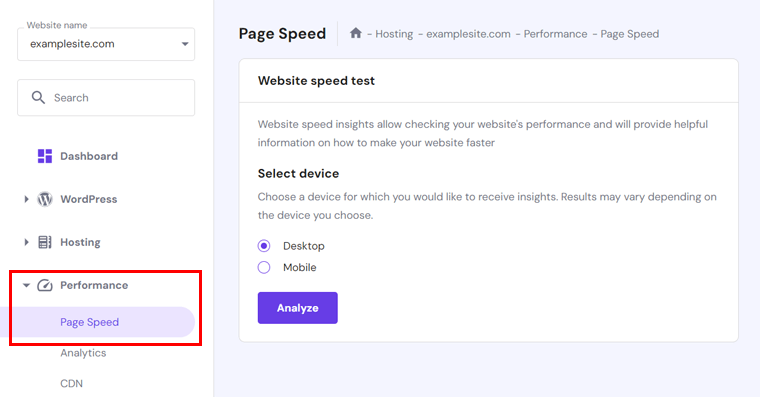
3. Hosting WordPress Terkelola
Hostinger memungkinkan Anda membuat website menggunakan berbagai aplikasi. Namun yang terpenting, Anda dapat memanfaatkan WordPress secara maksimal. Karena semua paket menyertakan fitur hosting WordPress yang dikelola. Meskipun beberapa paket populer untuk membuat situs web WordPress.
Jadi, apa saja fitur hosting WordPress itu? Coba lihat:
- Hostinger memiliki penginstal WordPress sekali klik yang nyaman. Jadi, Anda dapat dengan cepat menginstal WordPress di akun hosting situs web Anda tanpa biaya.
- Akun hosting Anda dioptimalkan untuk WooCommerce agar Anda dapat membangun toko online.
- Secara otomatis memperbarui inti WordPress untuk menjaga situs Anda tetap aman setiap saat.
- Dengan menggunakan alat pementasan WordPress , Anda dapat membangun lingkungan pementasan. Di sana, coba dan uji fitur baru, pembaruan, atau perubahan.
- Berisi fitur ramah pengembang seperti WP-CLI, akses SSH, integrasi Git, kontrol versi PHP, dll.
- Mendukung fungsi multisitus WordPress . Artinya, Anda dapat membuat dan mengelola banyak situs web dari satu instalasi WordPress.
- Sesuaikan situs WordPress Anda dengan mudah menggunakan rekomendasi tema dan pluginnya .
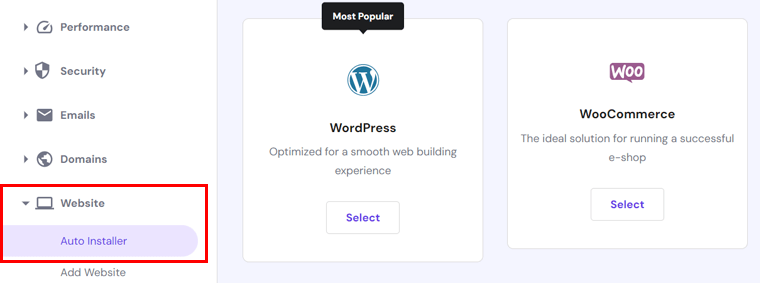
4. Keamanan Situs Web yang Optimal
Keamanan adalah perhatian utama di antara orang-orang, baik Anda atau audiens Anda. Jadi, paket hosting WordPress Hostinger menghadirkan fitur keamanan optimal ke situs web Anda.
Singkatnya, berikut adalah beberapa fitur perlindungan website di Hostinger:
- Menawarkan sertifikat SSL gratis pada semua rencananya untuk mengamankan informasi sensitif.
- Memberikan perlindungan DDoS (Distributed Denial of Service) untuk melindungi situs Anda dari lalu lintas berbahaya atau kerusakan.
- Menggunakan Firewall Aplikasi Web ( WAF ) untuk melindungi situs web Anda di semua area.
- Dibangun dengan server nama yang dilindungi Cloudflare .
- Termasuk pemindai malware untuk mendeteksi dan menghapus file berbahaya.
- Berisi pengelola akses aman untuk membatasi akses ke konten dan file Anda.
- Memberikan domain gratis dengan perlindungan privasi WHOIS selama 1 tahun.
- CDN Hostinger melindungi terhadap akses yang tidak diinginkan dengan IP dan pemblokiran negara .
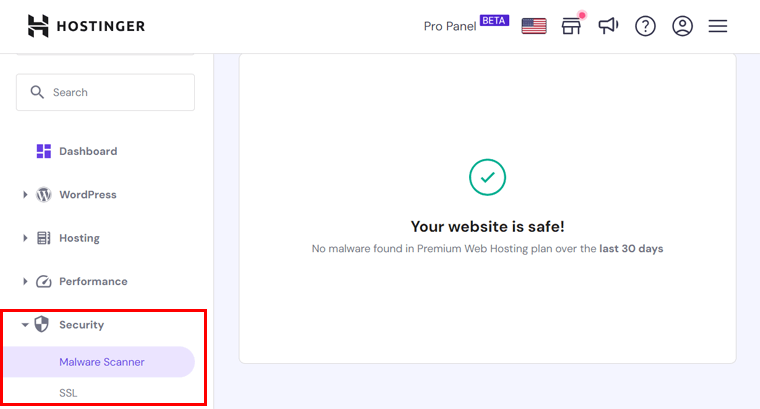
Demikian pula, Anda juga akan menemukan opsi cadangan untuk melindungi data situs web Anda, termasuk file situs web, basis data, dll. Menurut rencana Anda, opsi cadangan yang tersedia berbeda-beda.
Oleh karena itu, Anda mungkin mendapatkan pencadangan otomatis setiap minggu atau setiap hari. Jika tidak, beberapa paket juga memungkinkan Anda melakukan pencadangan manual sesuai permintaan sebelum membuat perubahan signifikan.
Selanjutnya, Anda juga dapat memulihkan situs web Anda dari cadangan dengan fitur pemulihan sekali klik.
Temukan daftar plugin cadangan WordPress terbaik dan baca ulasan Everest Backup.
5. Alat AI WordPress Cerdas
Tebak apa? Di dunia digital ini, Hostinger membuat pembuatan situs WordPress menjadi lebih sederhana dengan alat AI (Artificial Intelligence). Ya, Anda tidak salah dengar!
Berbagai alat AI hadir di platform hosting ini, memungkinkan Anda meluncurkan situs web dengan cepat. Jadi, membuat situs web tidak pernah semudah ini! Pelajari fitur-fitur mencerahkan tersebut di sini:
- Memberi Anda situs web yang siap diluncurkan dengan tema Blog Hostinger yang terintegrasi dengan AI .
- Hasilkan konten ramah SEO berdasarkan kebutuhan Anda menggunakan plugin AI Assistant .
- Sajikan gambar berkualitas tinggi dan relevan untuk konten Anda dengan Gambar AI .
Pelajari cara menggunakan AI untuk SEO situs web Anda dengan panduan utama ini.
6. Migrasi Situs WordPress Gratis
Apakah Anda ingin memindahkan situs web Anda ke platform lain? Atau yakin untuk menggunakan Hostinger untuk website Anda? Tapi tidak tahu caranya? Minumlah pil dingin!
Hostinger berisi alat migrasi situs web otomatis untuk memindahkan situs web ke platform ini secara gratis. Selain itu, Anda dapat membiarkan tim migrasi khusus mereka memigrasikan situs Anda dengan lancar.
Memang benar, situs web Anda akan tetap online selama proses migrasi ini tanpa gangguan apa pun.
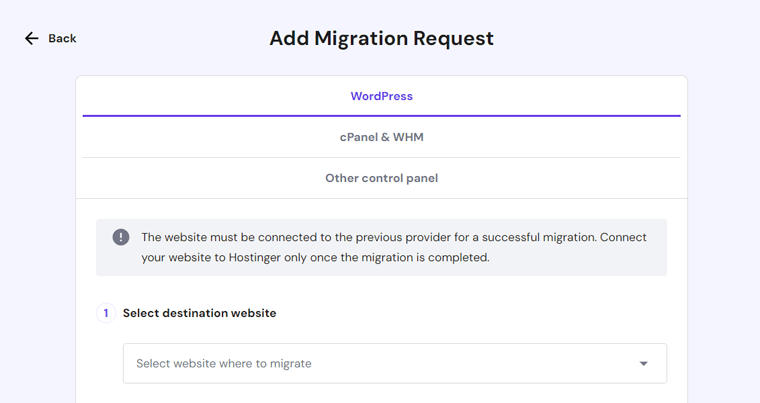
Khususnya, Anda dapat memigrasikan situs Hostinger Anda ke platform lain jika Anda merasa lebih baik. Hanya dengan sekali klik, Anda dapat mengirimkan permintaan ke tim migrasi untuk memindahkan website Anda.
Baik Anda memigrasikan situs web ke atau dari Hostinger, prosesnya hanya membutuhkan waktu sekitar 24 jam atau kurang. Sungguh menakjubkan!
7. Hosting yang Mudah Diskalakan
Platform hosting Anda harus menyertakan fitur skalabilitas. Sehingga website dapat menangani lonjakan trafik dan memenuhi kebutuhan bisnis Anda yang terus berkembang.
Oleh karena itu, Hostinger menyediakan beberapa fitur skalabilitas. Coba lihat!
Hostinger memungkinkan Anda bersiap menghadapi lonjakan lalu lintas situs web yang tidak terduga dengan menawarkan paket hosting tingkat tinggi. Plus, Anda akan mendapatkan keuntungan tambahan! Karena paket ini memberikan opsi peningkatan paket 24 jam gratis .
Sederhananya, ketika Anda mengantisipasi lonjakan lalu lintas, Anda dapat dengan mudah meningkatkan paket hosting Anda untuk jangka waktu singkat. Itu untuk dengan mudah menangani peningkatan beban tanpa melakukan perubahan rencana jangka panjang.
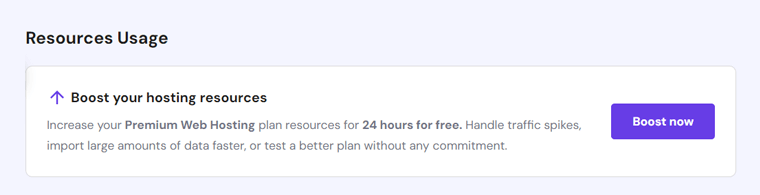
Mengenai skalabilitas, Hostinger memungkinkan Anda menyesuaikan sumber daya situs web Anda. Artinya, Anda dapat meningkatkan dan menurunkan sumber daya sesuai kebutuhan.
Misalnya, Anda dapat mengalokasikan lebih banyak CPU, RAM, atau sumber daya lainnya ke situs web Anda saat lalu lintas tinggi. Demikian pula, Anda dapat menurunkannya kembali ketika permintaan lebih rendah.
Pada akhirnya, ini memungkinkan Anda membayar sumber daya yang benar-benar Anda butuhkan pada waktu tertentu.
8. Alamat Email Profesional
Memiliki alamat email saat membuat situs web diperlukan. Alasannya bisa berupa verifikasi pengguna, komunikasi, notifikasi, keamanan, tindakan terkait akun, dll. Secara keseluruhan, semua itu untuk terlihat profesional dan membangun kepercayaan terhadap merek Anda.
Oleh karena itu, Hostinger memungkinkan Anda mengatur alamat email bisnis profesional untuk setiap situs web. Artinya, Anda dapat membuat hingga 100 alamat email berbasis domain secara gratis.
Yang terpenting, Anda akan mendapatkan antarmuka webmail yang ramah . Dengan itu, Anda dapat mengakses dan mengelola akun email Anda secara online, seperti menggunakan layanan email populer Gmail.
Plus, Hostinger memberi Anda batas penyimpanan layanan email terpisah sebesar 1 GB per kotak surat. Besar!
Baca apa itu pemasaran email dalam panduan lengkap ini.
9. Kemampuan Ekstra Hostinger
Selain fitur-fitur yang disebutkan di atas, berikut daftar kemampuan tambahan Hostinger:
- Menggunakan paket yang lebih tinggi akan memberi Anda alamat IP khusus untuk situs web Anda.
- Pusat datanya ada di AS, Inggris, Prancis, India, Singapura, Brasil, Lituania, dan Belanda.
- Mengklaim menyediakan layanan uptime 99,9% untuk menjaga situs web Anda tetap aktif dan berjalan.
- Pilih dari 20+ ekstensi untuk nama domain Anda, seperti .com, .net, dll.
Itu saja untuk saat ini! Setelah melihat secara mendetail fitur-fitur hosting WordPress Hostinger, mengapa tidak meninjau proses kerjanya? Pelajari cara memulai Hostinger selanjutnya!
C. Bagaimana Cara Memulai Hostinger WordPress Hosting?
Sekarang, kami akan menunjukkan kepada Anda semua langkah penting untuk mulai menggunakan layanan hosting WordPress Hostinger. Sebagai imbalannya, Anda akan dapat mencoba uji coba gratisnya dan mempelajari fungsinya.
Singkatnya, Anda harus membeli dan mengkonfigurasi paket hosting. Kemudian, buat dan atur situs WordPress Anda. Setelah itu, Anda dapat mengembangkan situs Anda menggunakan WordPress.
Jadi, tanpa penundaan, mari kita mulai langkah-langkahnya!
Langkah 1: Beli Paket Hosting WordPress Hostinger
Seperti disebutkan sebelumnya, Anda perlu membeli paket Hostinger terlebih dahulu. Untuk itu, ikuti langkah-langkah berikut:
Langkah i: Tambahkan ke Keranjang
Kunjungi situs Hostinger dan buka halaman solusi hosting yang Anda inginkan. Di sini, kami fokus pada hosting WordPress, jadi klik 'WordPress' pada navigasi.
Di halaman Hostinger WordPress, Anda akan menemukan 3 pilihan harga berbeda, yaitu Premium , Bisnis , dan Permulaan Awan . Jadi, klik tombol ' Tambahkan ke Keranjang ' untuk paket yang Anda inginkan.
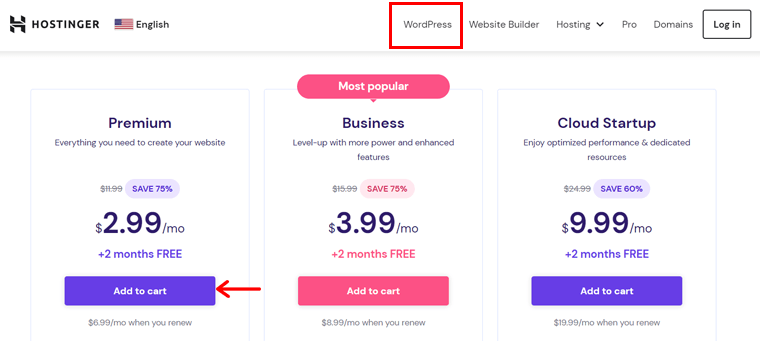
Langkah ii: Pilih Periode
Setelah Anda melakukannya, halaman keranjang Anda terbuka. Di sana, Anda harus memilih periode terlebih dahulu.
Misalnya, paket Premium berisi 4 periode. Mereka:
- 1 bulan
- 12 bulan
- 24 bulan
- 48 bulan
Di sini, harga tergantung pada periode (durasi pembayaran) yang Anda inginkan. Semakin banyak waktu yang Anda bersedia berkomitmen, semakin rendah harganya.
Oleh karena itu, klik skema harga untuk periode yang Anda inginkan.
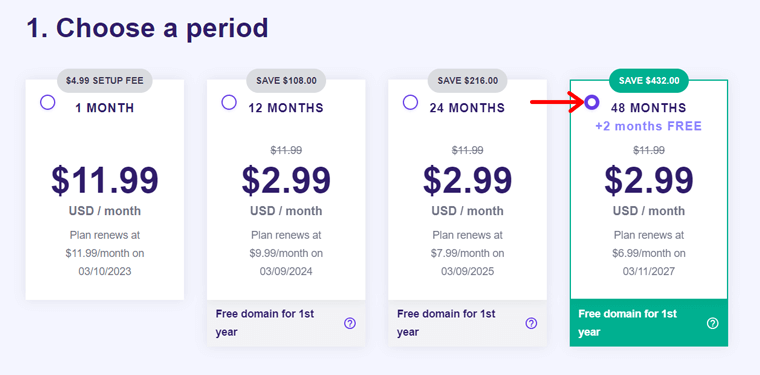
Langkah III: Buat Akun Anda
Setelah itu, Anda harus membuat akun Hostinger. Itu dapat dilakukan menggunakan alamat email Anda atau melalui akun Facebook atau Google Anda.
Namun jika sudah mempunyai akun, maka langsung login akun tersebut untuk selanjutnya.
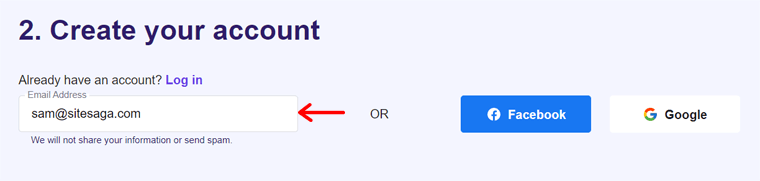
Langkah iv: Pilih Pembayaran
Selanjutnya, Anda harus memilih metode pembayaran yang sesuai di antara opsi yang diberikan. Itu termasuk kartu kredit, PayPal, Google Pay, AliPay, atau Coingate.
Sekarang, isi informasi pribadi dan pembayaran Anda. Selain itu, Anda juga dapat memasukkan kode kupon jika ada. Terakhir, klik tombol ' Kirim Pembayaran Aman '.
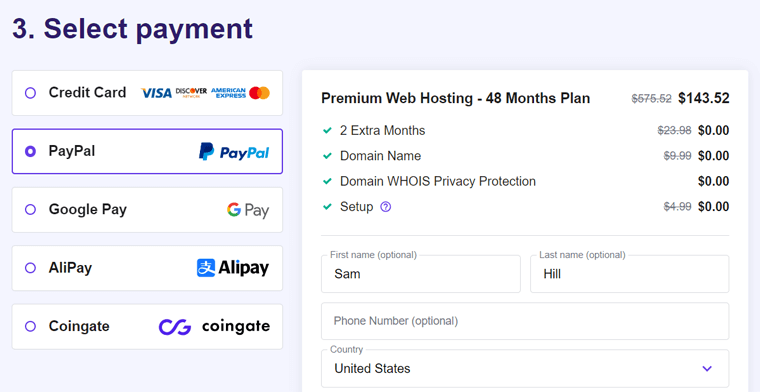
Begitulah cara Anda menyelesaikan proses pembelian paket Hostinger dengan aman.
Langkah v: Masuk ke Akun Anda
Bagi pemegang akun baru, Anda sekarang harus login ke Hostinger. Sederhananya, klik tombol ' Login ' yang ada di pojok kanan atas situs web. Kemudian, masukkan kredensial Anda untuk mendapatkan akses ke panel kontrol khusus Anda.
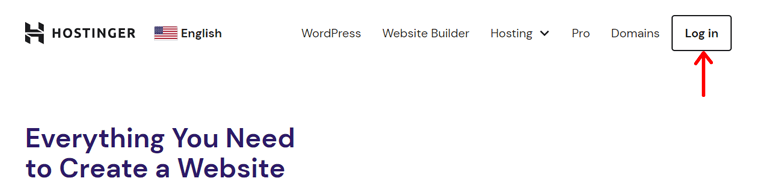
Pertama, Anda akan mendapatkan pesan Halo, di mana Anda harus menekan tombol ' Mulai Sekarang '. Ini membuka area anggota Anda dengan pemberitahuan untuk memverifikasi alamat email Anda. Setelah verifikasi, Anda dapat melanjutkan dan mulai mengonfigurasi paket hosting Anda.
Langkah 2: Panduan Panel Kontrol Hostinger
Namun sebelum memulai konfigurasi, mari kita lihat panel kontrol Anda. Itu akan memudahkan Anda menemukan opsi yang Anda inginkan dan mengenal antarmukanya.
Jadi, Anda dapat melihat beberapa opsi berikut di sisi kiri bilah atas:
- Beranda: Di sini, Anda akan melihat layanan aktif dan opsi untuk mengatur pesanan yang tertunda. Selain itu, ini memungkinkan Anda memulai paket hosting dan proses manajemen situs dengan cepat.
- Situs web: Bagian ini menampilkan semua situs web Anda dan opsi untuk mengelolanya. Selanjutnya, Anda dapat menambahkan situs web baru atau memigrasikan situs yang sudah ada di sini.
- Hosting: Temukan semua paket hosting aktif Anda dan opsi untuk mengelolanya di sini. Selain itu, Anda dapat menambahkan paket hosting baru ke akun Anda.
- Email: Ini mencakup semua akun email Anda yang dibuat menggunakan layanan bawaan Hostinger atau layanan lain seperti Titan Email. Selain itu, Anda juga dapat memasukkan yang baru di sini.
- Domain: Di bagian ini, Anda dapat menemukan dan mengubah pengaturan domain terdaftar Anda. Selain itu, Anda juga dapat membeli yang baru.
- VPS: Anda dapat membeli paket VPS (Virtual Private Server) baru dan mengelolanya di sini.
- Penagihan: Di sini, Anda dapat melacak layanan, faktur, pembayaran, dan metode pembayaran Anda.
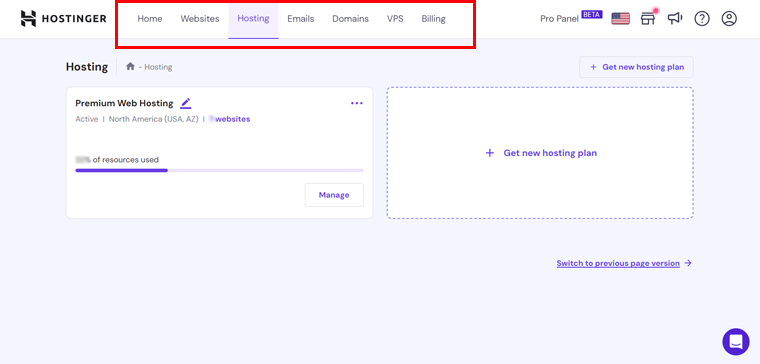
Selain itu, Anda dapat menemukan opsi lainnya di sisi kanan. Mereka:
- Klik opsi ' Pro Panel ' untuk meningkatkan paket Anda.
- Opsi ' Pemilihan bahasa ' mengubah bahasa panel kontrol.
- 'Marketplace' mencakup semua layanan Hostinger yang tersedia di satu tempat.
- 'Apa yang baru' berisi pembaruan terkini dan fitur baru platform.
- Opsi ' Bantuan ' membantu Anda dengan panduan atau tim sukses pelanggan.
- ' Akun ' memungkinkan Anda mengedit profil, melihat aktivitas akun, keluar dari akun, dll.
Langkah 3: Siapkan Paket Hosting Anda
Setelah panduan panel kontrol, mulailah menyiapkan paket hosting Anda.
Pada menu 'Beranda' di panel kontrol, Anda dapat melihat 2 opsi. Mereka akan mengklaim nama domain Anda dan menyiapkan situs web Anda. Jadi, mari selesaikan langkah-langkah penting ini.
Langkah i: Klaim Domain Situs Web Anda
Pertama, Anda harus mengklik tombol ' Klaim domain '. Jika Anda ingin mendapatkan domain gratis untuk tahun pertama, masukkan nama domain dan pilih ekstensinya. Namun Anda dapat mengklaim domain tersebut hanya jika domain tersebut tersedia untuk digunakan.
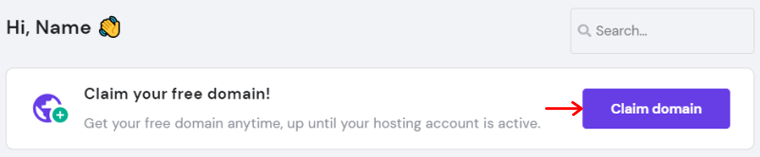
Setelah domain Anda ditemukan tidak digunakan, Anda dapat mengklaimnya untuk situs Anda. Untuk itu, Anda harus memasukkan beberapa detail utama dan kontak Anda. Kemudian, domain baru Anda didaftarkan.
Sebaliknya jika Anda ingin membeli domain premium atau menggunakan domain yang sudah ada. Lalu, lewati langkah ini karena nanti Anda bisa menunjukkannya ke server Hostinger.
Pelajari cara memilih domain dalam panduan lengkap ini. Juga, ambil bantuan generator domain.
Langkah ii: Siapkan Situs WordPress Anda
Sekarang, pastikan Anda berada di menu ' Beranda '. Di sana, klik tombol 'Pengaturan' untuk pesanan hosting Anda. Ini memulai proses orientasi!
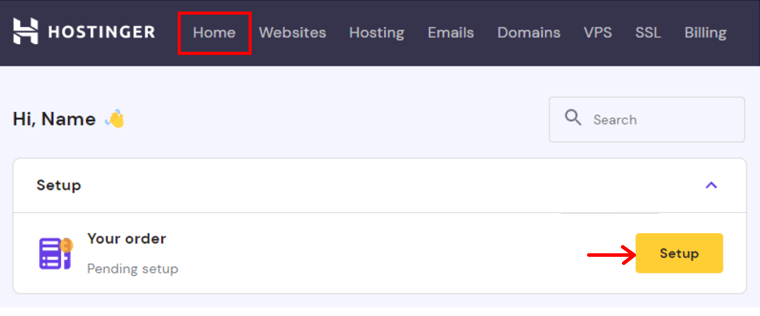
Pertama, Anda harus menjawab beberapa pertanyaan. Jadi, pilih untuk siapa Anda membuat situs web. Bisa untuk diri Anda sendiri, orang lain, atau jika Anda sudah memiliki website. Demikian pula, Anda akan mendapatkan lebih banyak pertanyaan tergantung pada jawaban Anda atas pertanyaan sebelumnya.
Selanjutnya, Anda akan memiliki opsi untuk membuat atau memigrasikan situs web. Saat kita memulai dari awal, pilih opsi ' Buat situs web baru '.
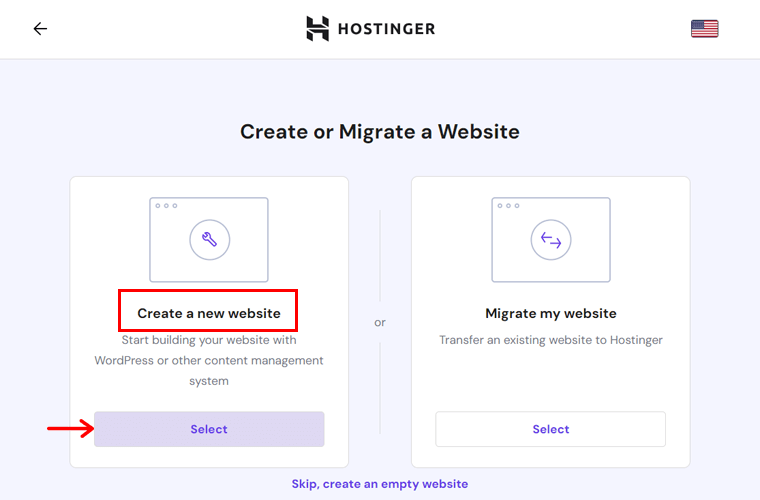
Setelah itu, pilih platform untuk menyiapkan situs web. Tentunya, Anda harus memilih 'WordPress' karena Anda menggunakan Hostinger untuk solusi hosting WordPress-nya.
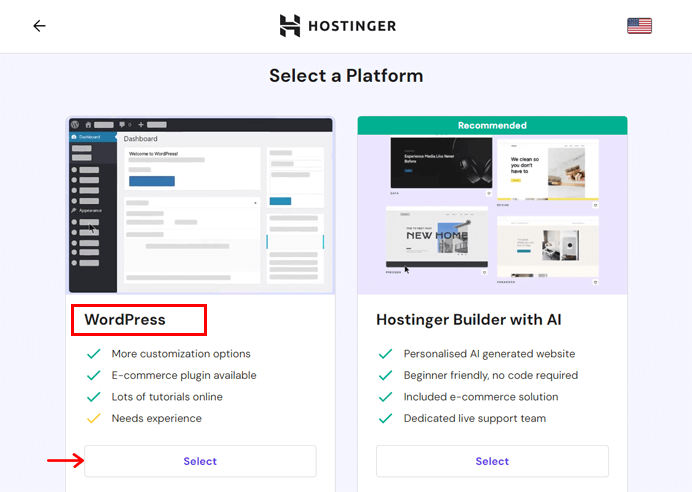
Setelah itu, Anda harus membuat akun WordPress dengan memasukkan detail login. Jadi, pastikan Anda memilih bahasa pilihan Anda, berikan alamat email Anda yang valid, dan tambahkan kata sandi yang kuat. Setelah Anda mengisi formulir, klik tombol 'Lanjutkan' .

Sekarang, Anda akan melihat daftar rekomendasi plugin untuk situs WordPress Anda. Centang yang Anda inginkan, lalu tekan tombol 'Lanjutkan' untuk melanjutkan.
Demikian pula, Hostinger juga menyarankan beberapa tema WordPress populer untuk situs web Anda. Jika Anda yakin dengan tema yang akan Anda gunakan, arahkan kursor ke tema tersebut dan klik tombol 'Pilih' .
Anda juga dapat memasukkan nama merek dan deskripsinya. Kemudian, tekan tombol 'Lanjutkan' . Dengan itu, situs web Anda akan memiliki konten otomatis yang didukung AI.
Ingat, Anda dapat melewati salah satu langkah ini selama proses berdasarkan kebutuhan Anda.
Langkah iii: Beri Nama Situs Web Anda
Selanjutnya, Anda harus memilih nama domain untuk situs WordPress baru Anda. Di sini, domain tersebut bisa sama dengan yang Anda klaim di awal secara gratis. Atau domain yang sudah ada yang Anda beli di tempat lain.
Apapun yang Anda pilih, sebutkan nama domainnya dan arahkan ke server Hostinger.
Langkah iv: Menyelesaikan Pengaturan
Terakhir, Anda akan melihat ringkasan detail yang Anda tambahkan untuk instalasi paket. Diantaranya, Anda dapat melihat opsi ' Lokasi server Anda '. Di sana, Anda dapat mengklik ikon Edit untuk memilih lokasi pusat data yang lebih dekat dengan Anda dan audiens Anda.
Dengan itu, Anda dapat menyelesaikan prosesnya dengan mengklik tombol ' Selesai Pengaturan '.
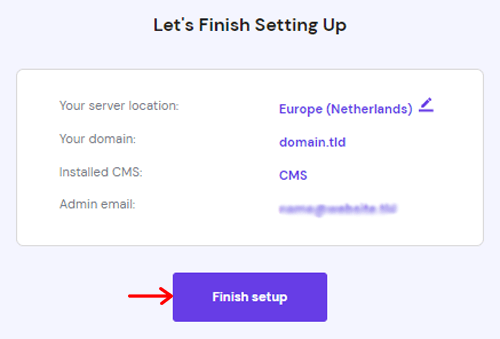
Sekarang, Anda dapat menavigasi kembali ke panel kontrol Anda. Selain itu, Anda akan menemukan situs web baru di menu ' Situs Web '. Saat berikutnya Anda membuat situs web, Anda cukup mengeklik opsi 'Buat atau migrasikan situs web ' di tempat yang sama.
Langkah 4: Konfigurasikan Situs WordPress Anda
Ke depannya, Anda juga harus mengonfigurasi situs WordPress Anda. Untuk itu, klik tombol ' Kelola ' situs pada menu ' Situs Web '.
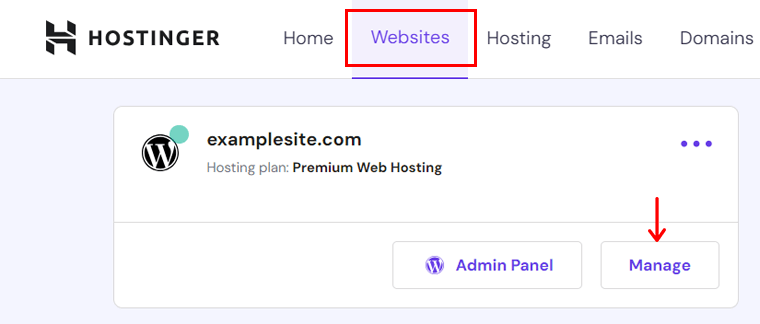
Sekarang, dashboard website terbuka dengan semua menu ada di sisi kiri. Jadi, mari kenali hal-hal penting untuk memudahkan proses konfigurasi Anda:
- Dasbor: Berisi sekilas semua pengaturan dan opsi utama untuk situs web.
- WordPress: Memungkinkan Anda mengelola situs web pementasan dan opsi keamanan WordPress.
- Hosting: Menampilkan detail paket dan penggunaan sumber daya. Anda juga dapat memperbarui atau meningkatkannya.
- Kinerja: Analisis kecepatan halaman, konfigurasikan CDN, dan lihat analitik.
- Keamanan: Periksa hasil pemindai malware dan kelola sertifikat SSL.
- Domain: Membuat dan mengelola subdomain, pengalihan, dan domain terparkir.
- Situs web: Berisi opsi untuk menginstal aplikasi secara otomatis, mengelola halaman kesalahan, dll.
- File: Memungkinkan Anda mengimpor atau menyalin situs web, mengubah kata sandi, membuat cadangan, dll.
- Basis Data: Kelola dan lihat basis data phpMyAdmin atau MySQL jarak jauh.

Langkah 5: Meluncurkan Situs WordPress Anda
Setelah itu, Anda dapat mulai membangun situs WordPress Anda. Untuk itu, klik tombol ' Panel Admin ' situs web pada menu 'Situs Web' di panel kontrol.
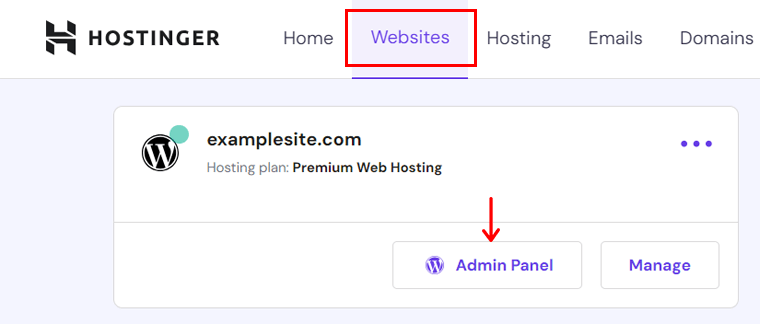
Ini mengarahkan Anda ke dasbor WordPress. Jika diminta, Anda harus masuk terlebih dahulu ke dashboard WordPress menggunakan kredensial Anda.
Langkah i: Instal Tema WordPress
Setelah dashboard Anda terbuka, Anda dapat memasukkan tema WordPress terlebih dahulu untuk mendesain front end situs Anda. Untuk melakukan itu pada tema gratis, buka menu Appearance > Themes .
Di sana, klik tombol 'Tambah Baru' di bagian atas. Selanjutnya, cari tema yang cocok. Setelah Anda menemukan temanya, klik tombol ' Instal '.
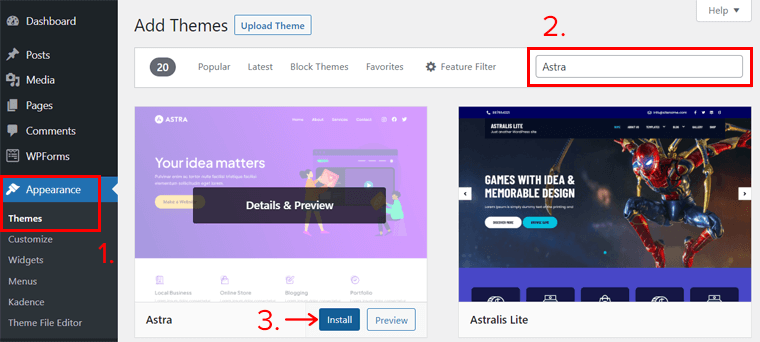
Setelah terinstal, klik tombol 'Aktifkan' .
Pelajari cara memasang tema WordPress dan cara memilih tema WordPress di sini.
Langkah ii: Instal Plugin WordPress yang Diperlukan
Demikian pula, Anda dapat menambahkan beberapa plugin WordPress ke situs web Anda. Setiap plugin memberikan beberapa fungsi untuk memperluas kemampuan situs Anda.
Oleh karena itu, instal plugin gratis dengan membuka menu Plugins > Add New . Di sana, cari pluginnya dan klik tombol ' Instal Sekarang ' setelah Anda menemukannya.
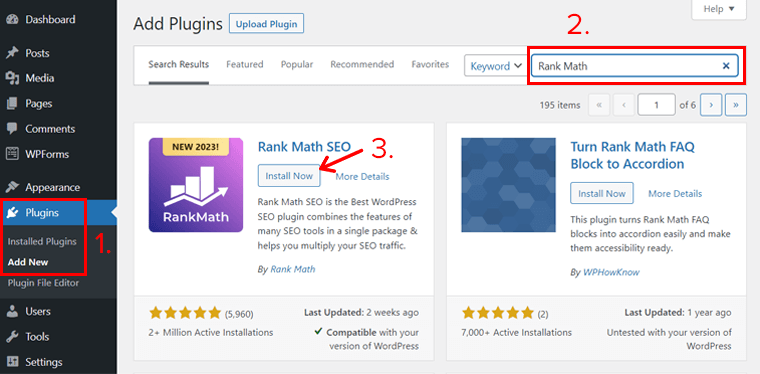
Setelah itu, tekan tombol 'Aktifkan' .
Temukan panduan lebih rinci tentang cara menginstal plugin WordPress di sini. Pelajari juga cara memilih plugin WordPress dan plugin WordPress yang wajib dimiliki.
Langkah iii: Publikasikan Konten Anda
Setelah semua fitur tersedia, Anda dapat mulai menambahkan konten ke situs web Anda. Artinya, saatnya membuat halaman dan postingan, lalu menayangkannya.
Di sini, halaman adalah konten statis situs web Anda, seperti tentang kami, kontak, dll. Sebaliknya, postingan adalah konten dinamis, seperti berita, artikel, dll.
Yang terbaik dari semuanya, proses pembuatan dan penerbitan keduanya sama. Untuk saat ini, mari pelajari cara memublikasikan postingan.
Jadi, navigasikan ke menu Postingan > Tambah Baru . Ini membuka editor posting, di mana Anda harus menambahkan judul, konten, media, dan apa pun yang Anda perlukan. Terakhir, klik tombol ' Terbitkan '.
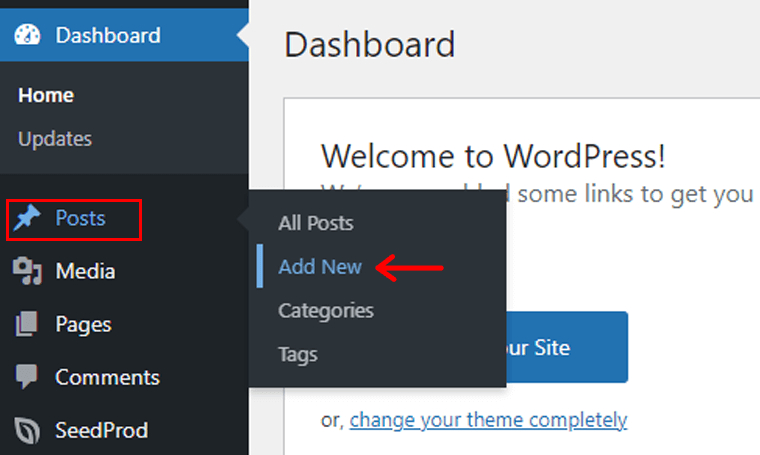
Langkah iv: Pratinjau Situs dan Database WordPress Anda
Setiap kali Anda membuat perubahan pada situs Anda, harap pratinjau perubahan tersebut. Anda dapat melihat pratinjau situs web Anda dari dashboard WordPress dengan mengklik menu drop-down ' Kunjungi Situs '.
Selain itu, Anda dapat mengakses database Anda dari panel kontrol di Hostinger. Buka saja pengaturan website Anda lalu menu 'Databases' . Di sana, klik ' phpMyAdmin ' dan temukan semua database di website Anda.
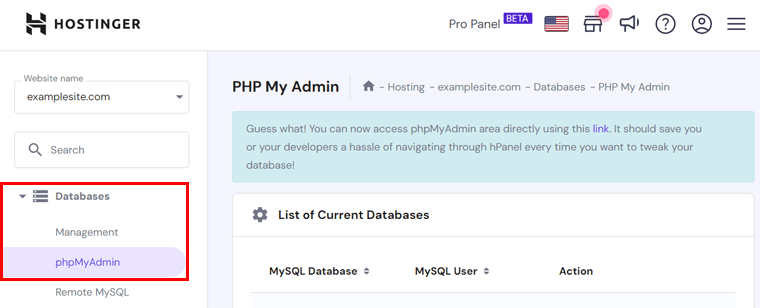
Itu dia! Semoga Anda memahami semua langkah dalam memulai situs WordPress Anda menggunakan Hostinger. Bagian selanjutnya dalam ulasan hosting WordPress Hostinger ini adalah mempelajari harganya. Teruslah membaca!
D. Bagaimana Struktur Harga Hostinger?
Hostinger memiliki paket hosting web gratis, tetapi itu hanya cocok untuk pendatang baru yang mencoba menguji platform tersebut. Jadi, Anda harus membeli paket dari Hostinger untuk menikmati fitur hostingnya. Tergantung pada kebutuhan Anda yang berbeda, penyedia ini menawarkan beberapa jenis solusi hosting.
Untuk situs WordPress Anda, Anda cukup memilih paket hosting WordPress. Opsi harganya adalah Premium , Bisnis , dan Cloud Startup (Anda akan segera mengetahuinya).
Namun, semua jenis layanan hosting, baik shared, cloud, atau VPS, memungkinkan Anda meluncurkan situs WordPress.
Jadi, mari kita lihat skema harga dari beberapa jenis yang populer. Ini dia!
1. Hosting WordPress
Tabel di bawah ini menunjukkan opsi harga untuk solusi hosting WordPress Hostinger.
| Paket/Fitur | Premium | Bisnis | Permulaan Awan |
| Harga Per Bulan | $2,99 | $3,99 | $9,99 |
| Harga Reguler Per Bulan | $6,99 | $8,99 | $19,99 |
| Jumlah Situs | 100 | 100 | 300 |
| Penyimpanan | 100 GB | 200 GB | 200 GB |
| Bandwidth | Tak terbatas | Tak terbatas | Tak terbatas |
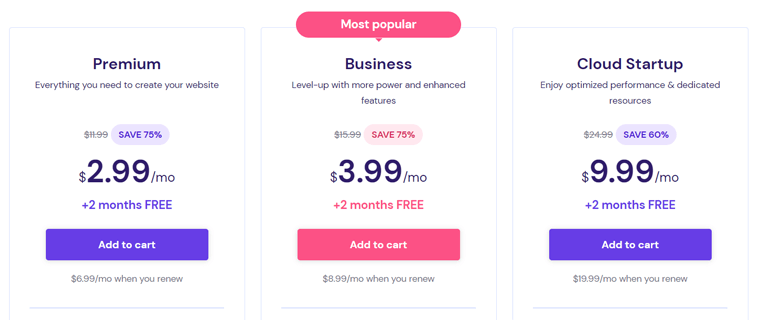
2. Hosting Web Bersama
Khususnya, shared hosting berbagi server dan sumber dayanya di antara beberapa situs web. Jadi, Anda dapat memilih salah satu skema harga bersama Hostinger berikut:
| Paket/Fitur | Lajang | Premium | Bisnis | Permulaan Awan |
| Harga Per Bulan | $1,99 | $2,99 | $3,99 | $9,99 |
| Harga Reguler Per Bulan | $3,99 | $6,99 | $8,99 | $19,99 |
| Jumlah Situs | 1 | 100 | 100 | 300 |
| Penyimpanan | 50 GB | 100 GB | 200 GB | 200 GB |
| Bandwidth | Tak terbatas | Tak terbatas | Tak terbatas | Tak terbatas |
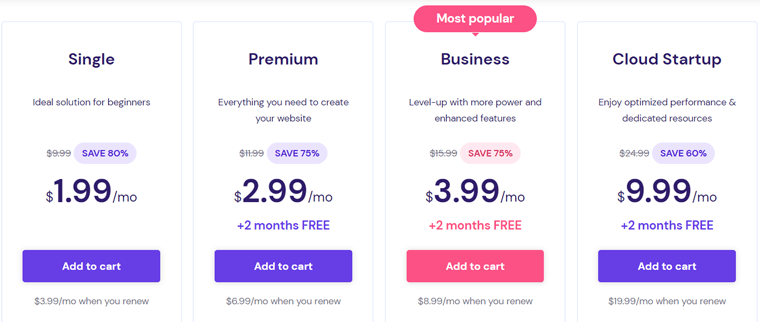
3. Hosting Awan
Jika Anda menginginkan performa optimal untuk proyek berskala besar, Anda dapat menggunakan paket cloud hosting. Situs WordPress Anda akan dihosting di infrastruktur cloud jika Anda menggunakan paket berikut:
| Paket/Fitur | Permulaan Awan | Profesional Awan | Perusahaan Cloud |
| Harga Per Bulan | $9,99 | $14,99 | $29,99 |
| Harga Reguler Per Bulan | $19,99 | $32,99 | $54,99 |
| Jumlah Situs | 300 | 300 | 300 |
| Penyimpanan | 200 GB | 250 GB | 300GB |
| Bandwidth | Tak terbatas | Tak terbatas | Tak terbatas |
| RAM | 3 GB | 6 GB | 12 GB |
| Inti CPU | 2 | 4 | 6 |
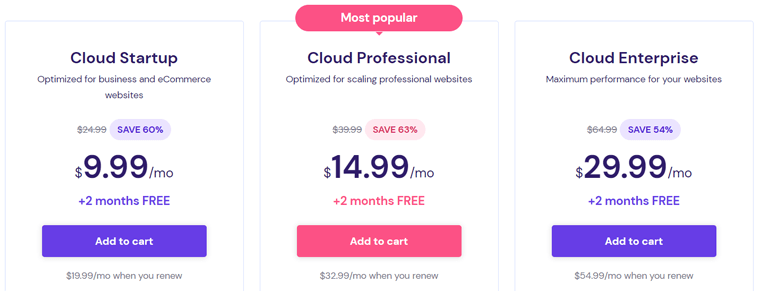
4. Hosting VPS
Hosting VPS adalah alternatif yang bagus untuk paket hosting bersama. Ini memberikan sumber daya khusus untuk situs web Anda. Simak skema harga VPS Hostinger pada tabel di bawah ini:
| Paket/Fitur | KVM 1 | KVM 2 | KVM 4 | KVM 8 |
| Harga Per Bulan | $5,99 | $7,99 | $12,99 | $21,99 |
| Penyimpanan | 50 GB | 100 GB | 200 GB | 400 GB |
| Bandwidth | 1 TB | 2 TB | 4 TB | 8 TB |
| RAM | 4 GB | 8 GB | 16 GB | 32 GB |
| Inti vCPU | 1 | 2 | 4 | 8 |
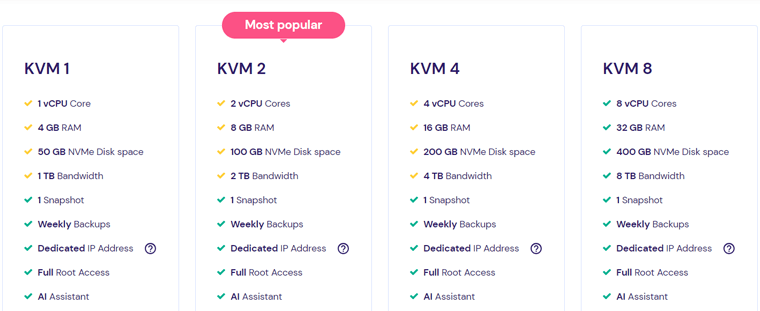
Pelajari lebih lanjut tentang paket harga di halaman Harga Hostinger.
Khususnya, setiap paket menawarkan kebijakan jaminan uang kembali 30 hari . Selama waktu ini, Anda dapat menguji host ini. Lalu, putuskan apakah Anda ingin terus menggunakannya untuk situs Anda. Menghentikan layanan dapat dilakukan dalam waktu 30 hari setelah pembelian dengan pengembalian dana.
E. Seperti Apa Customer Support Hostinger?
Jika Anda berencana menggunakan Hostinger untuk situs Anda, Anda harus mempelajari opsi dukungan pelanggan mereka. Pastikan juga dukungan mereka baik. Secara keseluruhan, Hostinger menawarkan banyak opsi dukungan pelanggan kepada penggunanya 24/7.
Ini memiliki halaman Kontak dengan semua cara untuk menghubungi timnya. Itu termasuk email dengan tim yang berbeda dan obrolan langsung dengan tim sukses pelanggan. Yang terbaik dari semuanya, tim dapat berkomunikasi dalam berbagai bahasa.

Untuk pertanyaan dasar, Anda juga dapat menemukan jawabannya di Basis Pengetahuan. Halaman ini memiliki saran untuk kategori seperti memulai, area anggota, pembuat situs web, domain, dll.
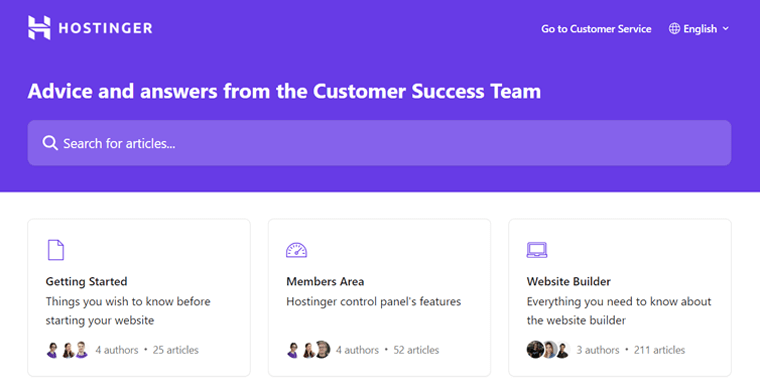
Selain itu, Anda dapat membaca artikel, video, dan webinar di halaman Tutorial. Di sini, Anda akan melihat panduan untuk membantu Anda memulai, meluncurkan, dan mengembangkan situs web Anda.
Misalkan Anda harus melaporkan aktivitas penyalahgunaan seperti spam, phishing, atau malware. Kemudian, Anda dapat mengirim email ke tim di [email protected] atau mengisi formulir di halaman Laporkan Penyalahgunaan.
Oleh karena itu, Hostinger tidak percaya pada panggilan telepon untuk mendapatkan dukungan. Sebaliknya, ini berfokus pada proses yang cepat dan menjangkau semua orang melalui obrolan langsung. Jadi, host ini memberikan bantuan segera kepada Anda dengan median waktu respon kurang dari 3 menit.
Kesimpulannya, semua opsi dukungan pelanggan Hostinger yang tersedia terlihat terbaik.
F. Ulasan Pelanggan Hostinger
Selain peringkat, ada baiknya untuk selalu memeriksa ulasan pelanggan tentang platform hosting Anda. Hal ini memungkinkan Anda menemukan kepercayaan, kelebihan, dan kekurangan yang dihadapi pengguna.
Oleh karena itu, berikut kami sajikan ulasan pengguna Hostinger menurut 2 situs ulasan online yang sah. Jadi, lihatlah sekilas!
Ulasan Pengguna Trustpilot
TrustScore Hostinger di Trustpilot adalah 4,6 dari 5 bintang berdasarkan lebih dari 19 ribu pengguna. Itu luar biasa! Yang terbaik dari semuanya, 85% pengguna memberi peringkat 5 bintang sempurna.

Tidak diragukan lagi, banyak pelanggan setuju bahwa Hostinger memiliki dukungan pelanggan dan kecepatan yang luar biasa. Namun, ada beberapa keluhan mengenai masalah downtime-nya. Jadi, semua pengguna tidak menerima layanan uptime.
Oleh karena itu, ulasan dan penilaian Hostinger ini tampak asli. Anda juga dapat menemukan yang terbaru di tautan ini.
Ulasan Pengguna G2
Demikian pula, peringkat rata-rata Hostinger di Ulasan G2 adalah 4,4 dari 5 bintang , menurut 389 pengguna. Diantaranya, 69% pengguna memberikannya skor 5 bintang . Itu luar biasa!
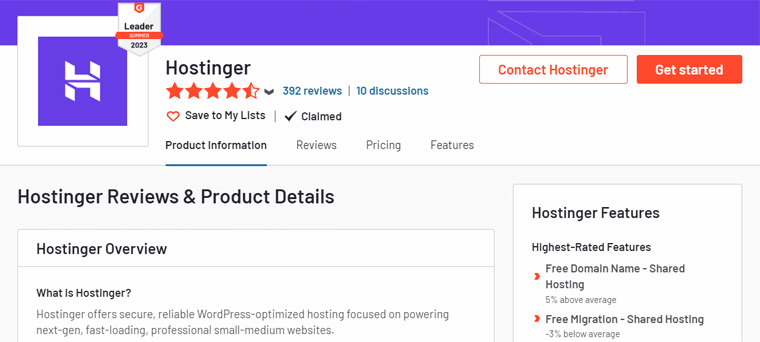
Selain itu, platform ini juga menentukan fitur Hostinger dengan rating tertinggi adalah nama domain gratis dan migrasi. Di sisi lain, fitur dengan peringkat terendah adalah hosting reseller dan layanan kolokasi.
Selain itu, Anda juga dapat menemukan peringkat rata-rata dalam berbagai kategori saat menggunakan Ulasan G2. Jadi, rating untuk Hostinger adalah:
- Kemudahan Penggunaan: 9/10
- Kualitas Dukungan: 8.8/10
- Kemudahan Pengaturan: 9.2/10
Untuk ulasan dan penilaian terkini, buka tautan situs web ini.
Ringkasnya, Hostinger memiliki ulasan dan peringkat cemerlang sebagai platform hosting WordPress. Satu-satunya hal yang harus dikerjakan adalah komitmen untuk menyediakan waktu aktif.
G. Alternatif Terbaik dan Pesaing Hostinger
Sampai saat ini kita sudah membahas semua tentang layanan hosting WordPress Hostinger. Secara keseluruhan, rencananya mencakup berbagai fitur luar biasa untuk WordPress.
Namun Hostinger bukan satu-satunya platform hosting untuk situs WordPress. Mungkin ada penyedia hosting lain yang lebih sesuai dengan kebutuhan Anda. Jadi, haruskah kita memeriksanya lebih dekat?
Daftar di bawah ini berisi alternatif dan pesaing Hostinger terbaik:
1. Tuan Rumah Impian
DreamHost adalah platform hosting web murah dengan banyak solusi hosting, seperti DreamHost shared, DreamHost VPS, DreamHost dedicated, dll. DreamHost juga menawarkan solusi khusus WordPress seperti WordPress basic, Managed WordPress, dan hosting WooCommerce.
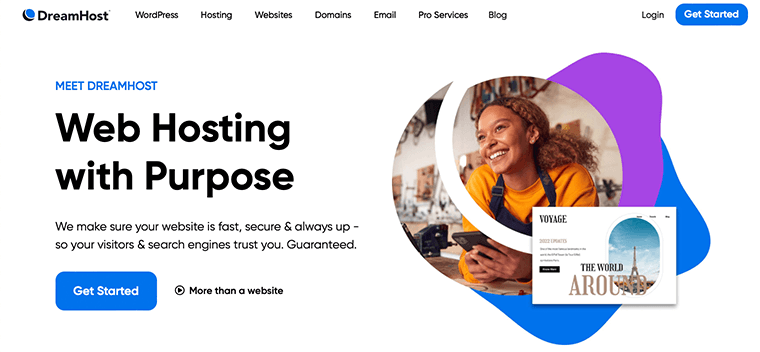
Apalagi itu salah satu rekomendasi resmi dari tim WordPress. Oleh karena itu, Anda akan mendapatkan kecepatan luar biasa dan perawatan yang rendah. Ini membuat situs web Anda dapat diakses oleh semua orang dengan layanan uptime.
Harga:
Tabel di bawah ini menunjukkan harga DreamHost untuk solusi hosting WordPress Basic:
| Paket/Fitur | Pemula WordPress | WordPress Tidak Terbatas |
| Harga Per Bulan | $4,95 | $8,95 |
| Harga Per Tahun | $2,95 | $2,95 |
| Harga Per 3 Tahun | $2,95 | $3,95 |
| Jumlah Situs | 1 | Tak terbatas |
| Penyimpanan Situs | 50 GB | Tak terbatas |
Ditambah lagi, rencananya menawarkan kebijakan jaminan uang kembali 97 hari. Itu cukup untuk menguji layanannya.
Untuk platform yang lebih baik, Anda dapat mencari alternatif DreamHost terbaik.
2. Bluehost
Platform hosting WordPress populer lainnya yang dapat Anda gunakan adalah Bluehost. Ini adalah solusi lengkap dengan layanan hosting dan pendaftaran domain. Bahkan, Anda juga akan mendapatkan domain gratis untuk website Anda selama 1 tahun.
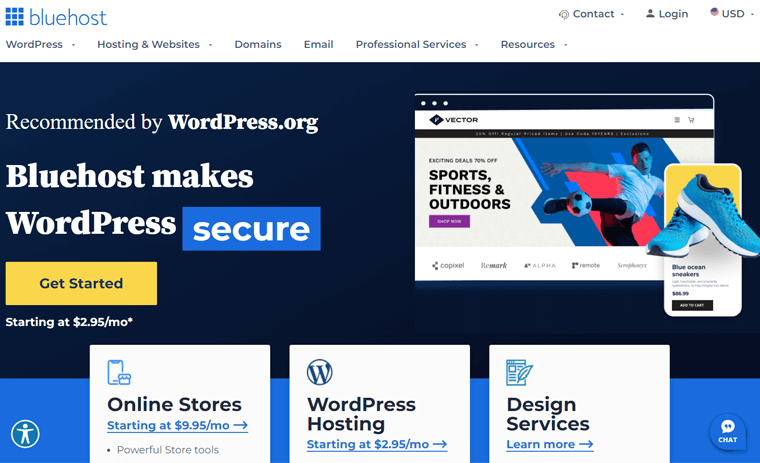
Selain itu, platform ini berisi beberapa add-on untuk meningkatkan kebutuhan hosting Anda. CodeGuard memungkinkan Anda melakukan pencadangan otomatis, dan SiteLock memberi Anda fungsi pemantauan dan pencegahan.
Harga:
Ada paket hosting Bluehost WordPress dan Bluehost WooCommerce. Temukan paket harga solusi hosting WordPress di bawah ini untuk memilih salah satu:
| Paket/Fitur | Dasar | Pilihan Ditambah | Toko online | Pro |
| Harga Per Tahun | $2,95 | $5,45 | $9,95 | $13,95 |
| Harga Reguler Per Tahun | $10,99 | $19,99 | $24,95 | $28,99 |
| Harga Per 36 Bulan | $4,95 | $4,95 | $4,95 | $4,95 |
| Jumlah Situs | 1 | 3 | 3 | 5 |
| Penyimpanan Situs | 10 GB | 40 GB | 40 GB | 100 GB |
Pelajari semua tentang host ini di artikel ulasan Bluehost. Temukan juga perbedaan antara Bluehost vs WordPress di sini.
3. Kinsta
Kinsta adalah salah satu platform hosting WordPress terkelola terbaik, dengan kecepatan dan kinerja luar biasa. Itu juga karena Kinsta adalah layanan cloud hosting yang didukung oleh Google Cloud.
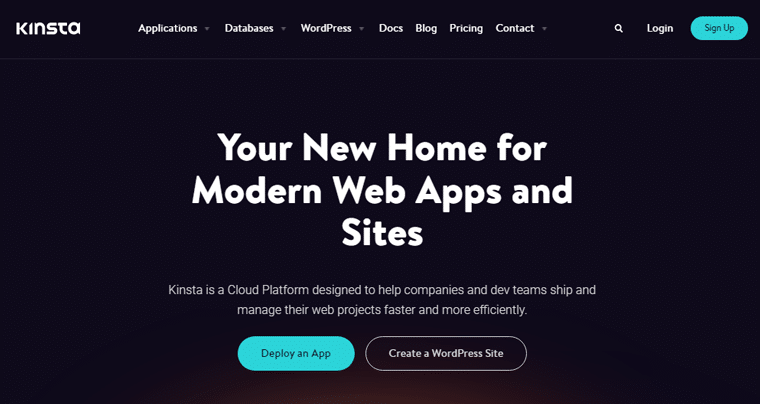
Selain itu, Anda dapat memilih dari 35 pusat data di 5 benua. Selain itu, ia memiliki CDN Kinsta yang kuat dengan lebih dari 260 lokasi tersedia secara global.
Selain itu, dasbornya, MyKinsta memiliki antarmuka yang sederhana namun kemampuan yang kuat. Anda dapat menggunakan alat manajemen situs, analitik, alat pengoptimalan, dan lainnya.
Harga:
Temukan beberapa paket harga Kinsta untuk solusi hosting WordPress terkelola di tabel:
| Paket/Fitur | Starter | Pro | Bisnis 1 | Bisnis 2 |
| Harga Per Tahun | $2,95 | $5,45 | $9,95 | $13,95 |
| Harga Reguler Per Tahun | $10,99 | $19,99 | $24,95 | $28,99 |
| Harga Per 36 Bulan | $4,95 | $4,95 | $4,95 | $4,95 |
| Jumlah Situs | 1 | 3 | 3 | 5 |
| Penyimpanan Situs | 10 GB | 40 GB | 40 GB | 100 GB |
Berikut ulasan kami tentang Kinsta jika Anda ingin tahu lebih banyak tentangnya. Juga, temukan alternatif Kinsta terbaik jika Anda mencari sesuatu yang lain.
H. Hasil Akhir – Apakah Hostinger adalah Hosting Terbaik untuk WordPress?
Kami meneliti, menguji, dan mencoba solusi hosting WordPress Hostinger secara menyeluruh. Setelah analisis yang cermat dan pengalaman yang luar biasa, kami menghasilkan ulasan Hostinger yang mendalam ini.
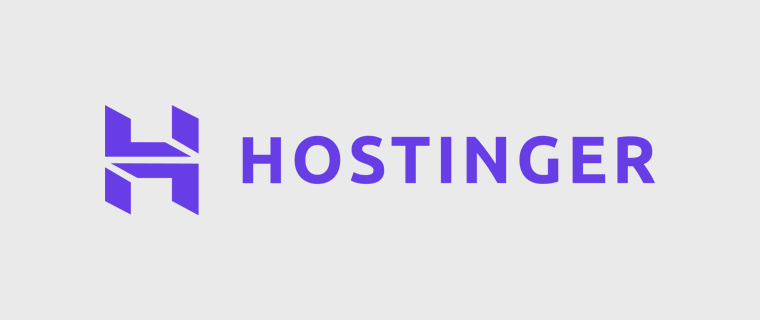
Sebagai kesimpulan, tujuan utama ulasan ini adalah untuk menentukan apakah Hostinger merupakan hosting terbaik untuk WordPress. Tidak diragukan lagi, Hostinger adalah salah satu platform hosting WordPress yang paling cocok untuk pemula dan usaha kecil.
Singkatnya, Hostinger adalah penyedia hosting WordPress terjangkau dengan fitur kecepatan, keamanan, dan skalabilitas maksimal. Memang, ini berisi fitur hosting terkelola untuk memudahkan proses pengelolaan situs web Anda.
Oleh karena itu, kami merekomendasikan Hostinger dan menyarankan untuk memulai dengan paket yang sesuai. Mendapatkan paket 48 bulan juga memberikan uji coba gratis selama 2 bulan. Juga, ada kebijakan jaminan uang kembali 30 hari.
Kapan pun diperlukan, kembalilah ke ulasan hosting WordPress Hostinger kami untuk mempelajari fitur dan proses pengaturannya. Namun, pilihan untuk membeli platform hosting ada di tangan Anda! Semoga beruntung!
I. Pertanyaan yang Sering Diajukan (FAQ) di Hostinger
Berbagai solusi hosting yang ditawarkan oleh Hostinger adalah hosting bersama Hostinger, hosting WordPress Hostinger, hosting VPS Hostinger, hosting awan, hosting eCommerce, hosting server Minecraft, dll.
Ya, Hostinger juga menyediakan layanan hosting gratis yang memungkinkan Anda menghosting 1 situs web dengan bandwidth dan ruang penyimpanan terbatas. Ini hanya cocok bagi pengguna yang tidak berpengalaman untuk bereksperimen dengan situs web mereka tanpa mengeluarkan uang sepeser pun. Pelajari tentang hal ini dari halaman hosting gratis Hostinger.
Ya, Anda dapat membuat staging environment untuk WordPress menggunakan Hostinger. Pada salinan situs web ini, Anda dapat menguji perubahan, pembaruan, atau plugin baru sebelum menerapkannya ke situs aktif Anda.
Hosting bersama dan hosting WordPress dapat menghosting situs web WordPress. Tapi hosting WordPress dioptimalkan secara khusus untuk platform WordPress. Ini mencakup fitur-fitur seperti pembaruan WordPress otomatis dan manfaat lain yang berfokus pada WordPress.
Ya, Anda dapat memasang tema dan plugin khusus di situs WordPress Anda yang dihosting Hostinger. Tidak ada batasan apa pun mengenai tema dan plugin yang dapat Anda gunakan.
Kesimpulan
Mari kita selesaikan! Ini menyimpulkan ulasan mendalam Hostinger kami sebagai salah satu penyedia hosting WordPress terbaik. Kami telah meneliti platform ini untuk memberi Anda wawasan, membantu Anda membuat keputusan yang tepat. Semoga panduan ini dapat membantu Anda memahami fitur-fiturnya.
Singkatnya, Hostinger menonjol sebagai penyedia hosting luar biasa, yang berisi serangkaian fitur dan opsi. Oleh karena itu, ini bisa menjadi pilihan utama untuk hosting situs WordPress Anda.
Selanjutnya, kami mendorong Anda untuk menyampaikan pertanyaan Anda di bagian komentar. Pertanyaan Anda sangat penting bagi kami, dan kami jamin bahwa kami akan membantu Anda membuat pilihan optimal sesuai kebutuhan Anda.
Untuk wawasan tambahan, pastikan untuk menjelajahi artikel kami yang lain. Itu adalah layanan hosting WordPress terbaik untuk freelancer, dan cara membangun situs web tanpa hosting dan domain.
Jangan lupa untuk mengikuti kami di platform media sosial kami, khususnya Facebook dan Twitter.
